Luettelo sähköpostisovelluksista, jotka voidaan asettaa oletusarvoisiksi iOS 14:ssä

Tämä on ensimmäinen kerta, kun Apple on antanut käyttäjien valita kolmannen osapuolen sovelluksen iOS:n oletusselaimeksi.

iOS 14 on tärkeä päivitys iOS-ekosysteemiin, ei pelkästään siihen liittyvien käyttökokemusta parantavien säätöjen vuoksi, vaan myös ennennäkemättömien lisäominaisuuksien ansiosta. Tämä on esimerkiksi ensimmäinen kerta, kun Apple on antanut käyttäjien valita kolmannen osapuolen sovelluksen iOS:n oletussähköpostinhallintatyökaluksi, joka käsittelee liittyviä tehtäviä suoraan, ei iOS:n esiasennetun Mail-sovelluksen kautta, kuten ennen.
Tämä ei kuitenkaan tarkoita, että käyttäjät voivat mielivaltaisesti asettaa minkä tahansa kolmannen osapuolen sähköpostisovelluksen oletusasetukseksi iOS 14:ssä. Alla on kolme sähköpostisovellusta, jotka on tällä hetkellä sallittu asentaa työkaluina. Sähköpostin oletuskäsittely iOS 14:ssä, mukaan lukien:
Syy siihen, että Apple on hyväksynyt vain kolme nimeä, johtuu siitä, että on olemassa joukko vaatimuksia, joita kolmannen osapuolen sähköpostisovellusten kehittäjien on noudatettava, jos he haluavat, että heidän tuotteensa voidaan asentaa oletusarvoisesti iOS 14:ssä.
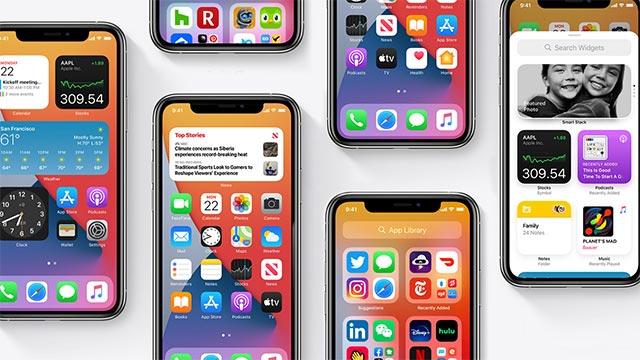
iOS 14
Ensinnäkin kolmannen osapuolen kehittäjien on päivitettävä sovelluksensa, ennen kuin ne voidaan valita oletusvaihtoehdoksi iOS 14:ssä. Lisäksi sähköpostiviestinnän arkaluontoisten tietojen vuoksi ja koska ne ovat tärkeä viestintäväline suurelle käyttäjäjoukolle , Apple edellyttää, että kolmannen osapuolen sähköpostisovellusten kehittäjät "täyttävät tietyt toiminnalliset kriteerit varmistaakseen yksityisen käytön ja tarkkuuden käyttäjälle".
Vaikka Cupertino-yhtiö ei kertonut yksityiskohtaisesti, mitä nämä kriteerit olivat, se viittaa siihen, että saattaa kestää kauan, ennen kuin kaikilta kolmannen osapuolen sähköpostisovellusten kehittäjiltä voi hienosäätää ohjelmistokokoonpanonsa Applen vaatimusten mukaisesti, ennen kuin sitä voidaan käyttää oletusarvona. työkalu iOS-ekosysteemissä.
Jos haluat vaihtaa oletussähköpostisovelluksesi johonkin kolmesta yllä olevasta vaihtoehdosta, siirry iPhonen tai iPadin asetuksiin ja etsi sähköpostisovellus, jonka haluat asettaa oletussähköpostisovellukseksi. oletus. Napsauta seuraavaksi "Default Mail App" -sisältövaihtoehtoa ja valitse sitten sovellus, jota haluat käyttää.
Voidaan nähdä, että edellä mainitusta kolmen sovelluksen luettelosta vain Outlook on luultavasti tunnetuin ja käytetyin. Yksi merkittävä nimi on Gmail, jota ei tällä hetkellä tueta. Google ilmoitti kuitenkin 18. syyskuuta, että iOS 14 -käyttäjät voivat pian asettaa Gmailin oletussähköpostisovelluksekseen "lähitulevaisuudessa". Gmailin lisäksi on epäselvää, milloin muut suositut sähköpostisovellukset, kuten Edison Mail ja Yahoo, päivittävät iPhone-versionsa tukemaan iOS 14:n uutta oletusasetusta.
Sound Check on pieni mutta varsin hyödyllinen ominaisuus iPhone-puhelimissa.
iPhonen Photos-sovelluksessa on muistiominaisuus, joka luo kokoelmia valokuvista ja videoista musiikin kanssa, kuten elokuva.
Apple Music on kasvanut poikkeuksellisen suureksi julkaisunsa jälkeen vuonna 2015. Se on tähän mennessä maailman toiseksi suurin maksullinen musiikin suoratoistoalusta Spotifyn jälkeen. Musiikkialbumien lisäksi Apple Music tarjoaa myös tuhansia musiikkivideoita, 24/7-radioasemia ja monia muita palveluita.
Jos haluat taustamusiikkia videoihisi tai tarkemmin sanottuna äänittää soivan kappaleen videon taustamusiikkina, on olemassa erittäin helppo ratkaisu.
Vaikka iPhonessa on sisäänrakennettu sääsovellus, se ei toisinaan tarjoa tarpeeksi yksityiskohtaisia tietoja. Jos haluat lisätä jotain, App Storessa on paljon vaihtoehtoja.
Albumeista olevien kuvien jakamisen lisäksi käyttäjät voivat lisätä valokuvia jaettuihin albumeihin iPhonessa. Voit lisätä kuvia automaattisesti jaettuihin albumeihin ilman, että sinun tarvitsee työskennellä albumista uudelleen.
On kaksi nopeampaa ja yksinkertaisempaa tapaa asettaa ajastin/ajastin Apple-laitteellesi.
App Storessa on tuhansia upeita sovelluksia, joita et ole vielä kokeillut. Yleisimmät hakutermit eivät välttämättä ole hyödyllisiä, jos haluat löytää ainutlaatuisia sovelluksia, eikä ole hauskaa aloittaa loputonta vierittämistä satunnaisten avainsanojen avulla.
Blur Video on sovellus, joka sumentaa kohtauksia tai mitä tahansa sisältöä, jonka haluat puhelimeesi, jotta voimme saada haluamamme kuvan.
Tämä artikkeli opastaa sinua asentamaan Google Chromen oletusselaimeksi iOS 14:ssä.









